
Contente
- Por que mudar para o modo Beta ou o modo Dev em um Chromebook?
- Como alternar para o modo Beta ou o modo Dev
- Como retornar ao modo estável no ChromeOS
Os usuários avançados do Chromebook podem levar sua experiência a um nível mais alto. Eles podem tentar uma configuração mais complicada usando os modos avançados do sistema operacional: Modo Beta ou Modo Dev - abreviação de modo de desenvolvedor. Mostraremos como alternar seu Chromebook para o modo Beta ou Dev e voltar ao modo Stable.

O Chromebook oferece simplicidade que a maioria das plataformas de laptops móveis não consegue igualar. É quase imune a vírus e malwares significativos. É tão simples quanto o seu navegador usar. O ChromeOS enfrenta complicações, mas, ao contrário do Windows, macOS ou Linux, se um usuário enfrenta uma falha catastrófica, ele pode simplesmente usar Powerwash no Chromebook em menos de quinze a trinta minutos e voltar a funcionar como antes com todos os aplicativos e configurações. O Powerwash simples fica um pouco mais complicado para os Chromebooks com aplicativos Android instalados neles. Depois que o processo de restauração simples for concluído, levará mais tempo para instalar os aplicativos Android que o usuário instalou antes do Powerwash.
Por que mudar para o modo Beta ou o modo Dev em um Chromebook?
Os usuários geralmente mudam seu Chromebook para o modo Beta ou Dev porque querem aproveitar os recursos que o Google planeja adicionar a uma versão futura do ChromeOS. Esses recursos normalmente não estão prontos ou estáveis o suficiente para o modo estável do ChromeOS. Por exemplo, a Google Play Store funciona apenas em alguns Chromebooks no Modo Estável, mas funciona em mais alguns se eles estiverem sendo executados no Modo Beta ou no Modo Dev. Além disso, a nova tela de configurações parece mais limpa e melhor organizada em versões mais recentes do ChromeOS, mas só aparece no modo Beta ou Dev.
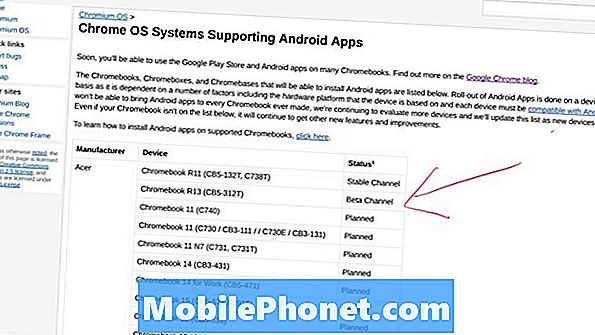
Se você quiser aplicativos para Android, mas não vir o logotipo da Play Store na sua ChromeOS Shelf, poderá comprar a loja se mudar para o modo Beta ou Dev. Vá para a lista do Chromium de sistemas compatíveis para descobrir se o seu modelo é compatível com a loja e em que modo ChromeOS. Veja a imagem acima. Observe o nome do fabricante na primeira coluna e o nome do modelo no segundo. Em seguida, veja se o seu computador tem a Play Store e se funciona no modo Estável, Beta ou Dev.
Lembre-se de que mudar para o modo Beta ou Dev tornará seu Chromebook menos estável. Se Stable for o mais confiável dos três modos, o Dev Mode é o menor e o Beta Mode fica entre eles no espectro de estabilidade. Não mude, a menos que esteja pronto para algumas falhas, congelamentos e aplicativos serem desativados sem aviso. Você pode perder o trabalho e isso pode ser frustrante. Eu corro meu Samsung Chromebook Plus no modo Dev com alguns problemas. Felizmente, se você tiver um problema, basta retornar ao Modo Estável seguindo as etapas abaixo.
Como alternar para o modo Beta ou o modo Dev
Antes de continuar, faça o backup de todos os dados no seu Chromebook que você deseja manter. Se seu Chromebook tiver um cartão SD ou um leitor de cartão micro-SD, copie os arquivos para ele usando o aplicativo Arquivos. Você também pode enviá-los para o seu Google Drive.
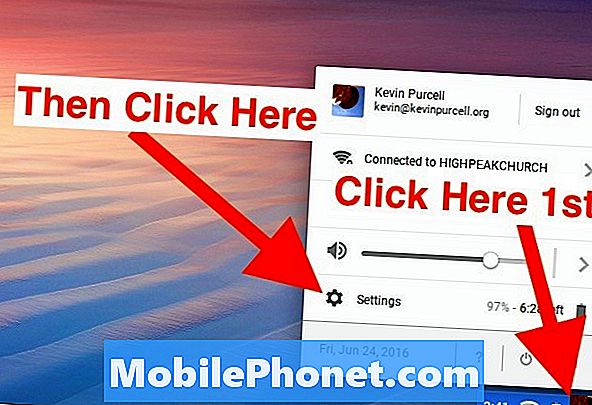
Clique no ícone do seu perfil e, em seguida, no ícone Configurações.
Abra as configurações no seu Chromebook. Faça isso clicando no ícone do usuário no canto inferior direito e escolha o ícone Configurações. Parece um ícone de engrenagem e fica acima da data na caixa pop-up.
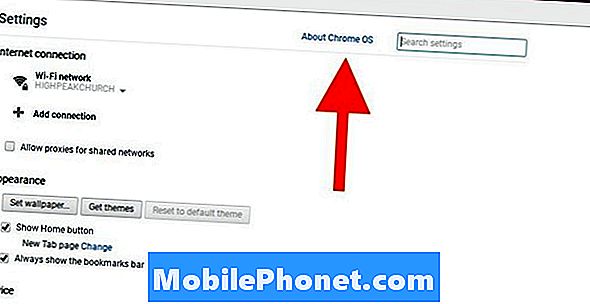
Clique no Sobre o Chrome OS link na parte superior da tela Configurações.
Agora clique no Sobre o Chrome OS link na parte superior central da tela Configurações.
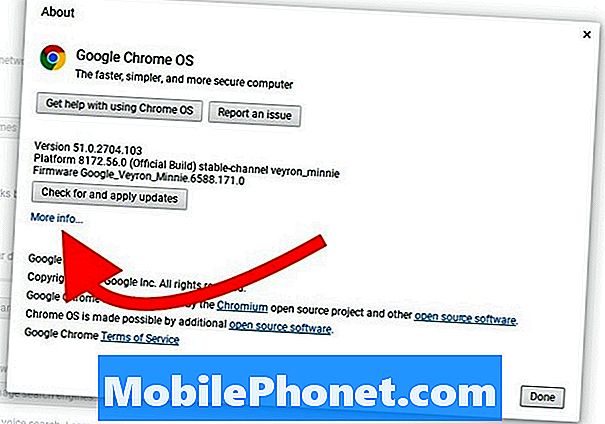
Clique em Mais informações… abaixo de Verificar e aplicar atualizações botão.
Clique no Mais informações… link abaixo do Verificar e aplicar atualizações botão. Agora você verá um Mude o canal botão no centro da próxima tela. Clique nisso.
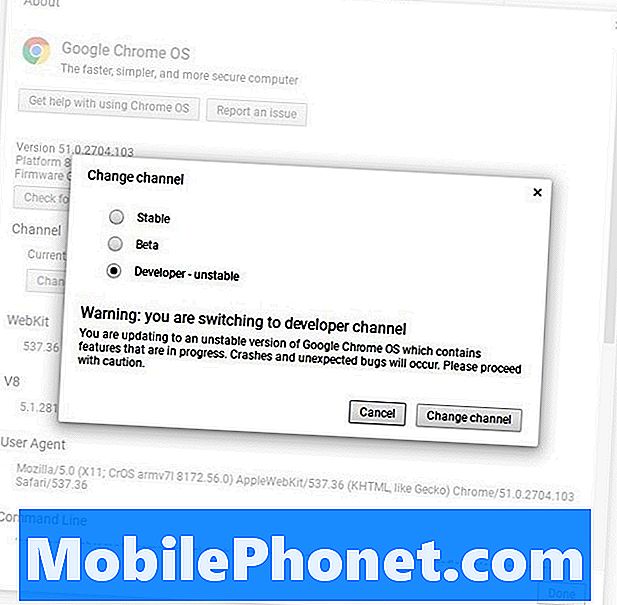
Escolha o modo que você preferir e clique no Mude o canal botão.
Escolha o modo que você preferir e clique no Mude o canal botão. Lembre-se que Developer - é o mais instável das três opções.
Depois de selecionar seu modo e clicar no botão Alterar canal, o Chromebook oferecerá a opção Reiniciar. O Chromebook será reiniciado e pedirá que você faça login em "Instalar uma atualização crítica". Entre e selecione Atualizar na caixa de diálogo que aparece depois que ele é reiniciado. O Chromebook instalará a atualização e, em seguida, reiniciará novamente, apagará a unidade e instalará a nova versão do ChromeOS.
Como retornar ao modo estável no ChromeOS
E se você não estiver satisfeito com o Modo Dev ou o Modo Beta? Você pode facilmente mudar o canal novamente e voltar ao Stable.
Depois de atualizar para o modo Beta ou Dev na versão 59 ou 60 do Chrome OS, as telas de configurações ficarão muito diferentes. Siga estas instruções para alterar os canais na versão mais recente das configurações no ChromeOS.
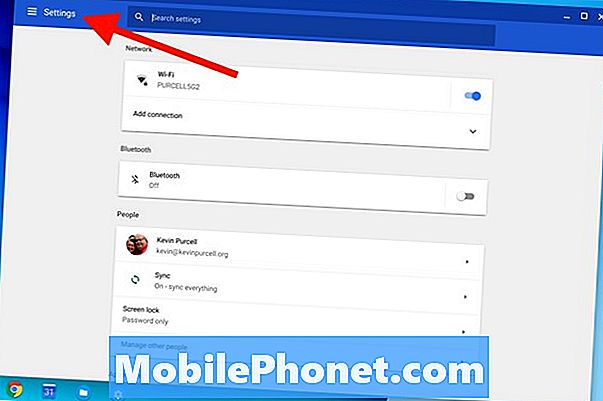
Clique em Definições no canto superior esquerdo.
Você ainda abre as Configurações da mesma maneira. Clique no ícone do seu perfil e escolha o ícone Configurações que se parece com uma engrenagem acima da data. Uma nova caixa será aberta. Clique em Definições no canto superior esquerdo da caixa.
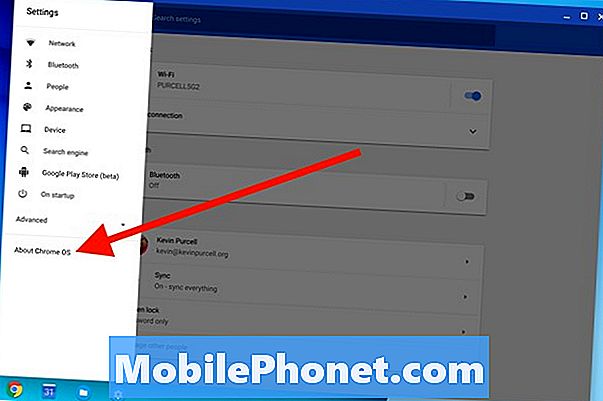
Escolher Sobre o Chrome OS ao longo da esquerda na parte inferior da lista.
Agora clique no Sobre o Chrome OS link na parte inferior da lista que sai da borda esquerda da caixa de diálogo Configurações. Isso leva você para uma nova tela. Encontre o Informação de compilação detalhada item na nova tela no centro da caixa. Clique nele e depois clique no MUDE O CANAL botão cerca de um terço do caminho para baixo à direita (veja abaixo).
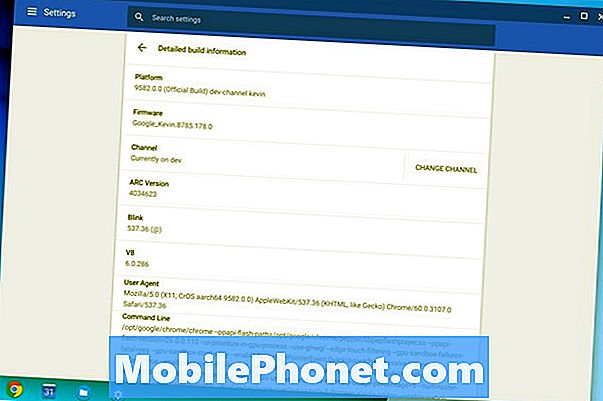
Clique em MUDE O CANAL à direita da lista ao lado do item Canal na lista.
Uma nova caixa aparece com as três opções. Voltar para Estável, selecione-o na lista e escolha MUDANÇA DE CANAL E POWERWASH.
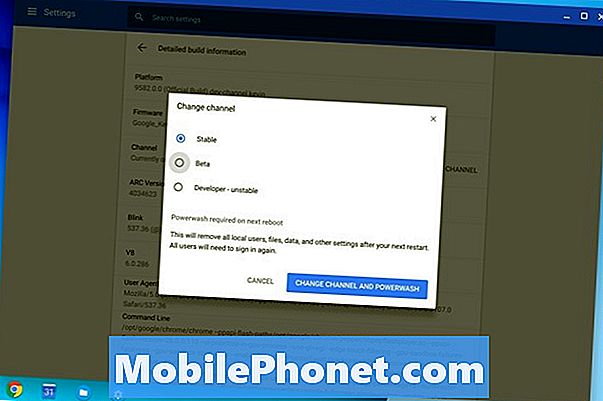
Escolha o seu modo e clique no botão azul.
Você pode preferir experimentar o modo Beta, se estiver executando o Modo Dev e for muito instável. O Modo Beta não causará tantos problemas para tantos usuários quanto o Modo Dev. No entanto, para obter uma experiência confiável com o menor número de falhas, escolha Estável e, em seguida, clique no botão.
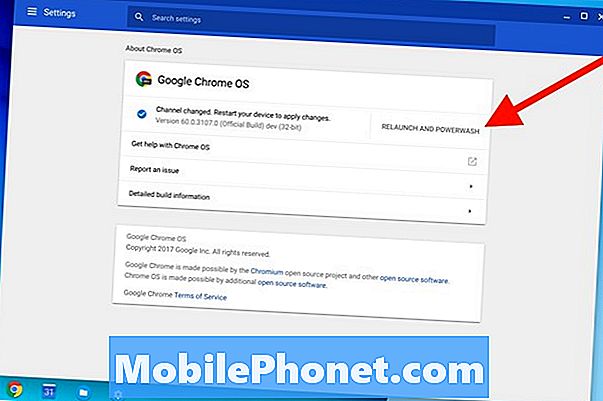
O Chromebook parece não fazer nada, mas está baixando a versão estável do ChromeOS. Dê-lhe tempo. Quando terminar, clique no botão que diz RELANÇAMENTO E POWERWASH. O Chromebook é reiniciado e mostra uma tela informando que ele está fazendo o Powerwash no computador. Isso apaga o sistema e reinicia no estado de fábrica como se você tivesse aberto e ligado pela primeira vez. Analise o processo típico de configuração do seu Chromebook e você estará pronto para ir novamente.


